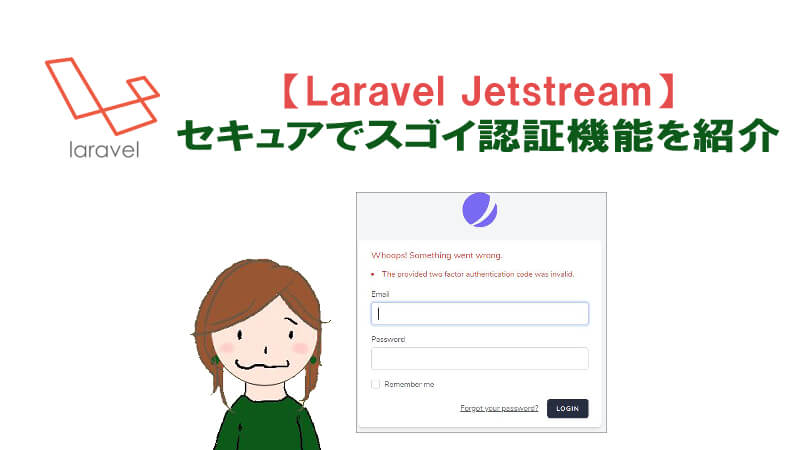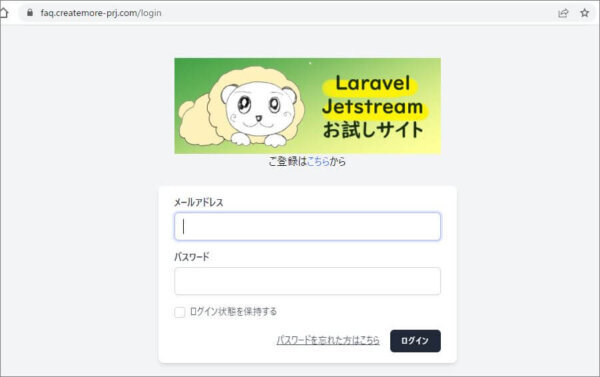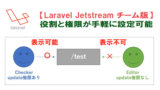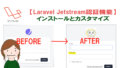Laravel Jetstream版は、高度な認証機能がデフォルトでついてきます。
インストール直後から使える最新の認証機能を紹介していきますね。
なお LaravelのJetstream Team版で作ったお試しサイトもご用意しています。

二段階認証でのアクセスをテストできます。良かったら、実際に試してみてください♪
Laravel Jetstream 認証設定紹介
それでは具体的にどんな機能があるのか、ご紹介していきます。
ログイン後、右上のボタンをクリックすると、プロフィール設定メニューへのリンクが表示されます。

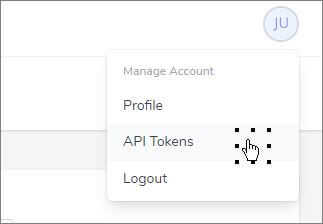
プロフィールには、5個の設定がデフォルトでついてきます。
① まず一番上にあるのが、プロフィール画像付き基本情報フォーム。
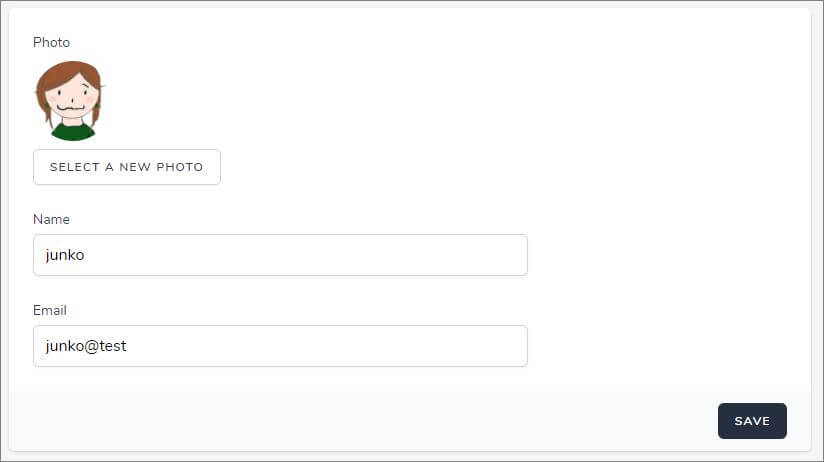
② 次にパスワードの変更機能。
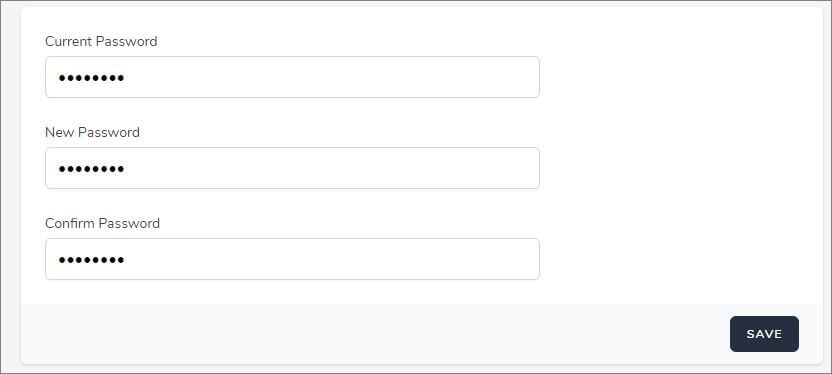
③ その下は、Googleの二段階認証機能を有効にするかどうかのオプション。
ログイン時に、ユーザー名とパスワーに加え、Googleの認証システム(Google Authenticator) を通じて送られるコードの入力を必須にできます。
二段階認証は便利な機能が色々ついているので、後ほど詳しく解説します。
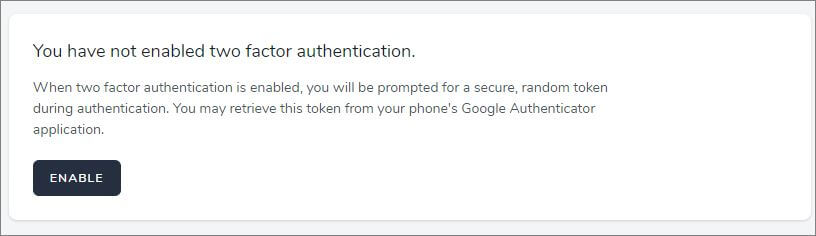
④ さらに、他のブラウザからの同時ログインも確認できる機能もあり。
強制的にログアウトさせることもできますし、その際にパスワードを付けることも可能。
万が一自分のアカウントが勝手に使われているときにも、ログアウトさせることができます。
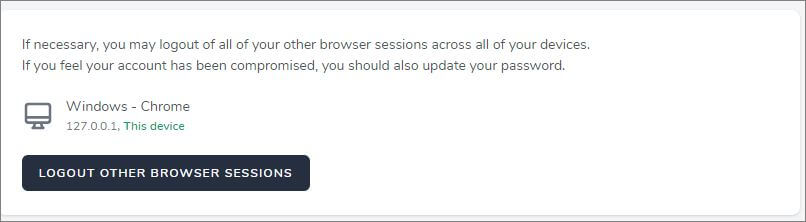
⑤ 一番下は、ユーザー情報を削除できる機能
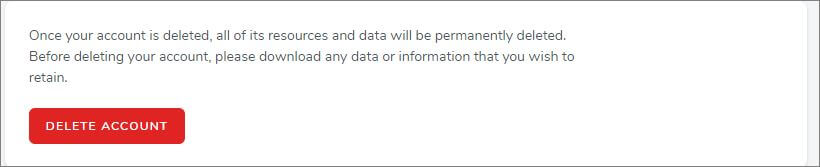
手厚いサポートがある二段階認証機能
二段階認証機能は、非常に強力なので、詳しく解説します。
【enable】をクリックすると有効になります。
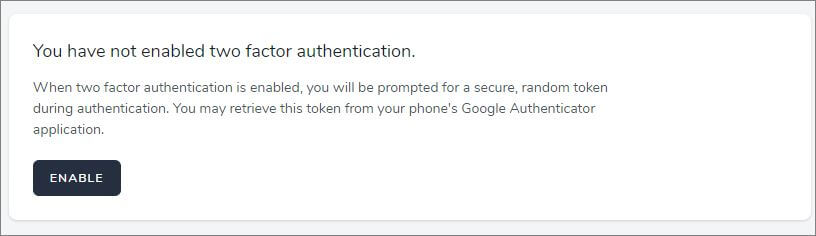
クリック後、次のようなQRコードと、8セットのリカバリーコードが入った画面が表示されます。
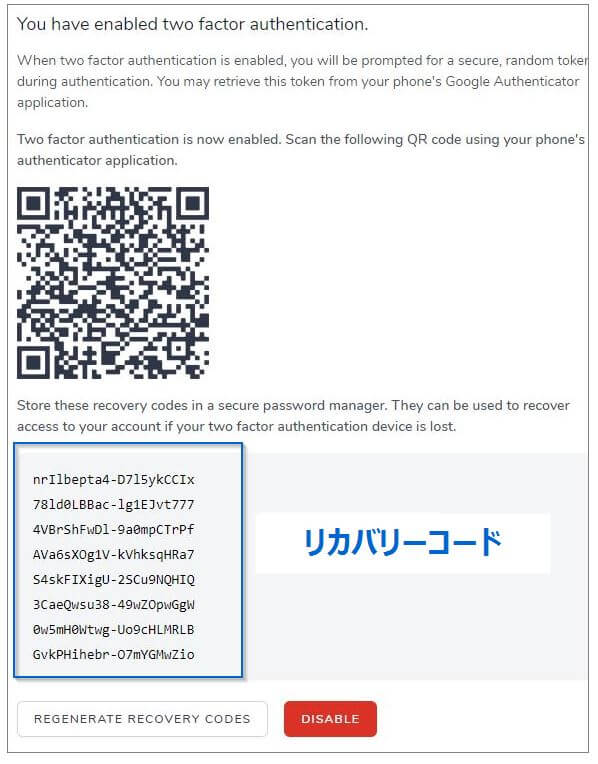
スマホなどでQRコードを読み込めば、Googleの認証システムに6桁のコードが送られてきます。
その後は、毎回ログイン時にコードを入力する必要があります。
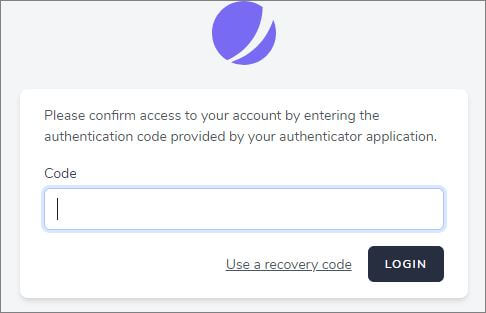
ログインのタイミングで、Googleの認証システムにコードが送信されてきます。
もしコードを間違えると、当然ログインできません。
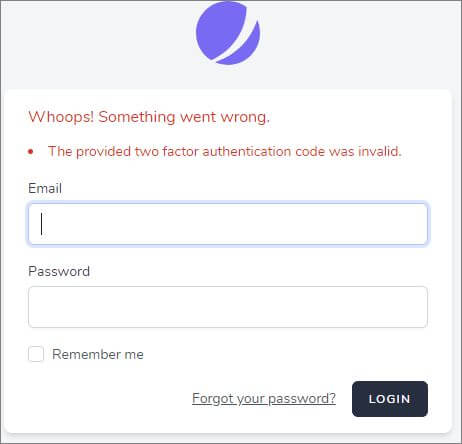
ただスマホをなくしたり、何らかの事情で認証システムが利用できないときは困りますよね。
こういった場合に備えて、二段階認証の設定画面では、8セットのリカバリーコードが用意されています。
認証コードを入力する画面で【Use a recovery code】をクリックすると、リカバリーコードを入力できます。

リカバリーコードがあれば、認証システムからのコードなしでログインできます。
ありがたいサポートですね。
なお各リカバリーコードは1回限りしか使えず、リカバリーコードを使った不正ログインがしにくい仕組みになっています。
ログイン後は、再度リカバリーコードを生成できます。
API Token機能
API Tokenも簡単に作成できます。
作成するWebアプリがAPIを公開する予定ならば、非常に便利な機能です。
ログイン後、右側をクリックすると、【API Tokens】メニューが出てきます。
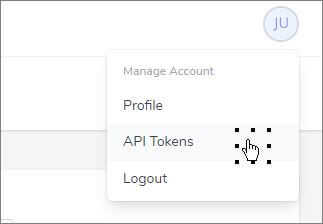
クリックすると、次の画面となります。
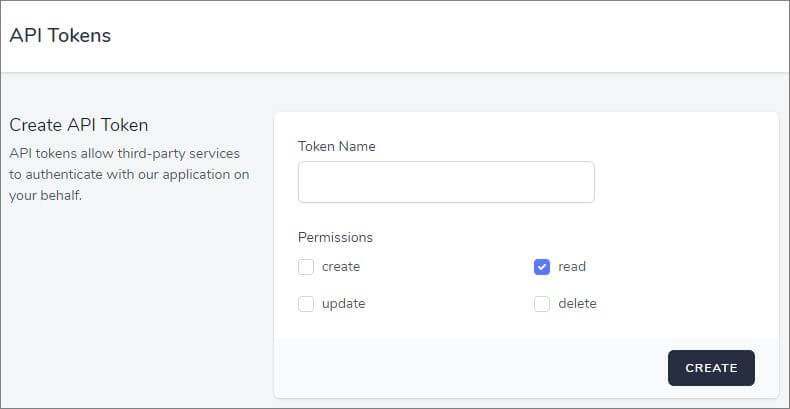
Token Nameに任意の名前をいれ、Pemissionsで権限を設定し、【CREATE】ボタンを押すと、APIコードが生成されます。
さいごに
Laravel×Jetstreamの認証機能、ざっとご覧いただきました。
インストール直後から、これだけの機能が使えるって、すごいですよね。
インストール方法とカスタマイズは他の記事でも説明しているので、気になったら、使ってみてくださいね。
また、今回は通常版を紹介しましたが、Team版にするとさらに機能が増えます。

手軽に役割や権限を設定・変更ができちゃいます!
このあたりのTeam版の紹介は、こちらをご覧ください。